Win10系统下UAC阻止应用程序激活
一些用户表示,当他们尝试使用UWP应用程序打开图像和其他文件时,会弹出“当禁用UAC时无法激活此应用程序”错误消息。因此,用户无法使用Win10中的默认照片应用程序打开他们的图像。该错误消息也可以弹出其他Windows应用程序,如计算器,边缘,Skydrive等。当您弹出相同的错误消息时打开Windows应用程序?如果是这样,请查看下面的潜在修复程序。
已解决:UAC阻止应用程序激活
1.开启用户帐户控制
错误消息指出“禁用UAC时无法激活应用程序”,这足以说明该问题与用户帐户控制设置有关。因此,重新启用用户帐户控制是错误消息的最可能修复。您可以通过Windows中的控制面板打开UAC,如下所示。
使用Windows键+ R热键打开运行。
在“运行”文本框中输入“useraccountcontrolsettings”,然后按Return键。这将打开下面显示的窗口。
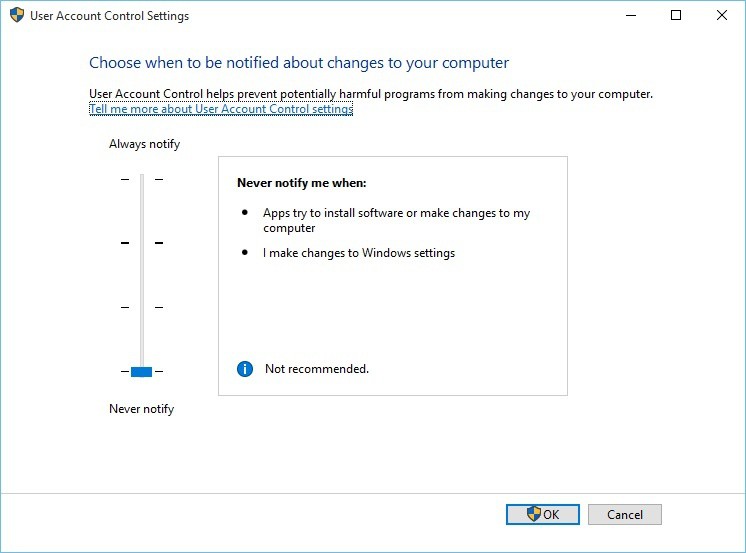
仅当应用程序尝试更改我的计算机UAC(默认)设置时,将栏从“从不通知”拖动到“通知我”。
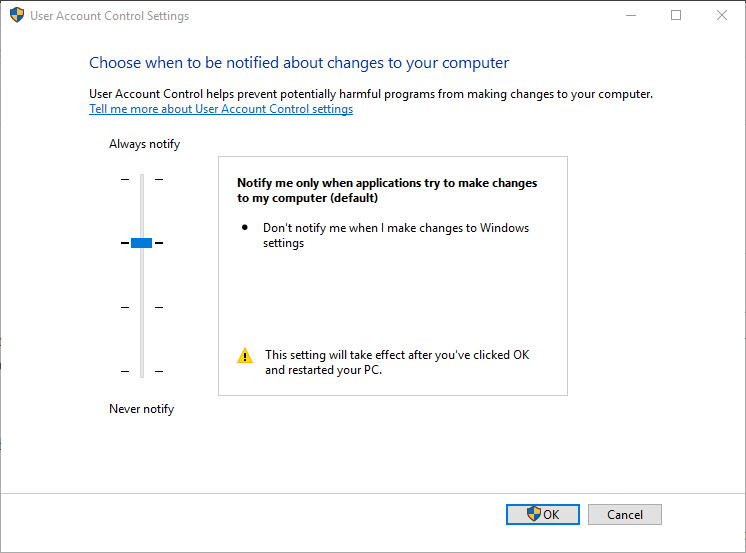
按OK按钮。
2.启用用户帐户控制组策略设置
--如果Windows版本包含组策略编辑器,则可能还需要使用其组策略设置重新启用UAC。 为此,请在“运行”附件中输入“gpedit.msc”。
--单击“组策略编辑器”窗口左侧的“计算机配置”。
--然后单击组策略编辑器左侧的Windows设置>安全设置>本地策略>安全选项。
--单击“用户帐户控制:在管理员批准模式下运行所有管理员”设置以打开“用户帐户控制”策略窗口。
--然后选择Enabled单选按钮。
3.调整EnableLUA DWORD值
即使UAC控制面板滑块配置为从不通知,用户帐户控制也不会在最近的Windows平台中关闭。 因此,您可能需要调整EnableLUA DWORD值以修复“此应用程序无法激活”错误。 这是您可以通过注册表编辑器重新打开UAC的方法。
--在“运行”文本框中输入“regedit”,然后单击“确定”。
--然后在注册表编辑器中浏览到Hkey_LOCAL_MACHINESOFTWAREMicrosoftWindowsCurrentVersionPoliciesSystem,如下面的快照所示。
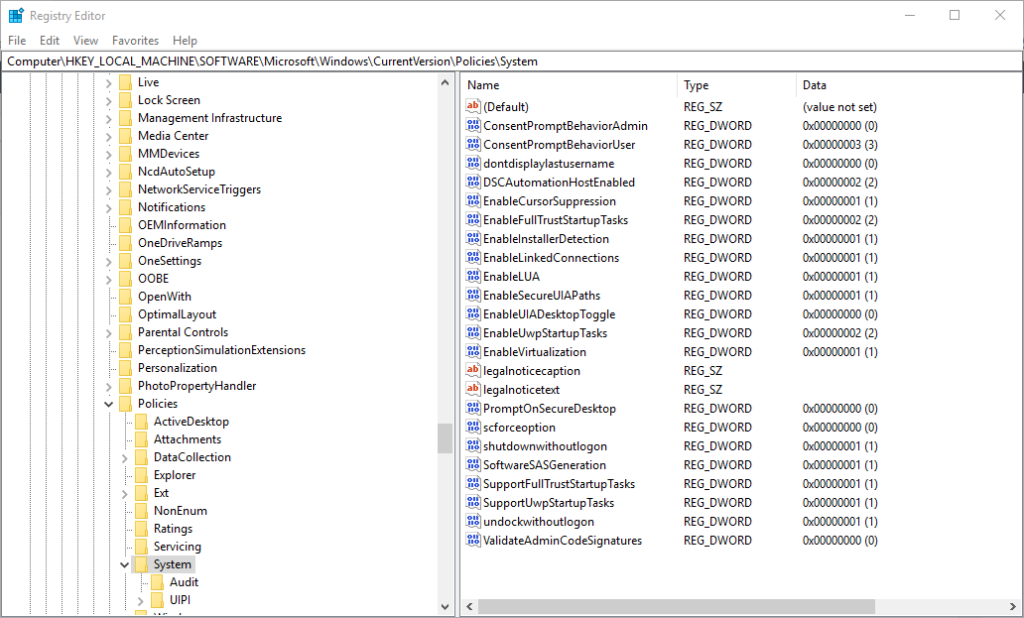
--选择窗口左侧的System键。
--双击EnableLUA DWORD以在下面的快照中打开窗口。
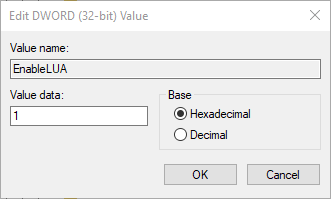
--然后在“数值数据”框中输入1以打开UAC。
--按OK按钮。
--关闭“注册表编辑器”窗口,然后重新启动Windows。
4.重置MS Store应用程序
--重置MS Store应用程序通常可以修复大量的应用程序错误消息,因此当UWP应用程序无法打开时,分辨率值得一试。 要重置MS Store,请按任务栏上的Cortana按钮。
--在搜索框中输入“Powershell”,右键单击“Windows PowerShell”,然后选择“以管理员身份运行”以将其打开。
--接下来,输入'Get-AppXPackage -AllUsers -Name Microsoft.Services.Store * | 在PowerShell中Foreach {Add-AppxPackage -DisableDevelopmentMode -Register“$($ _。InstallLocation)AppXManifest.xml”-Verbose}',然后按Return键。
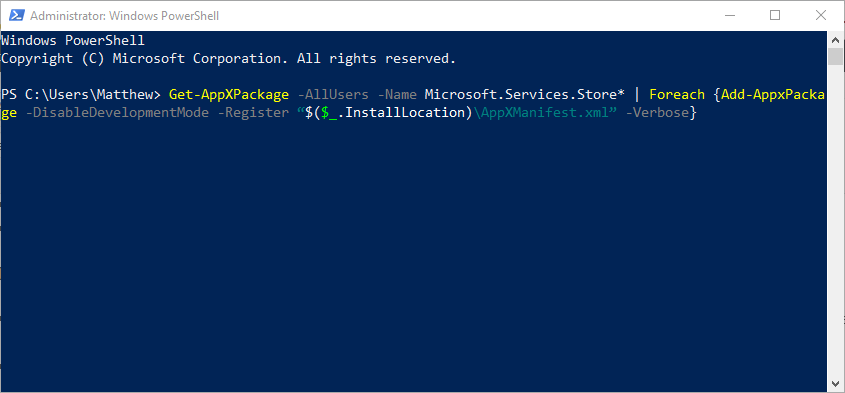
5.使用备用桌面软件打开文件
这不是一个真正的修复,但请记住,您仍然可以使用非UWP应用程序的软件打开图像和其他文件类型。 对于UWP应用程序,只会弹出“禁用UAC时无法激活此应用程序”错误消息。 因此,不要尝试使用Photos打开图像,而是使用其他非UWP软件(如FastStone Image Viewer或Paint.NET)打开它们。
这就是为什么你可以在Windows中修复“在禁用UAC时无法激活此应用程序”错误以启动应用程序。 重新打开UAC通常会修复错误消息。 此外,如本文所述,通过恢复出厂设置将Windows重置为默认设置,也可能会重新激活您的应用。









